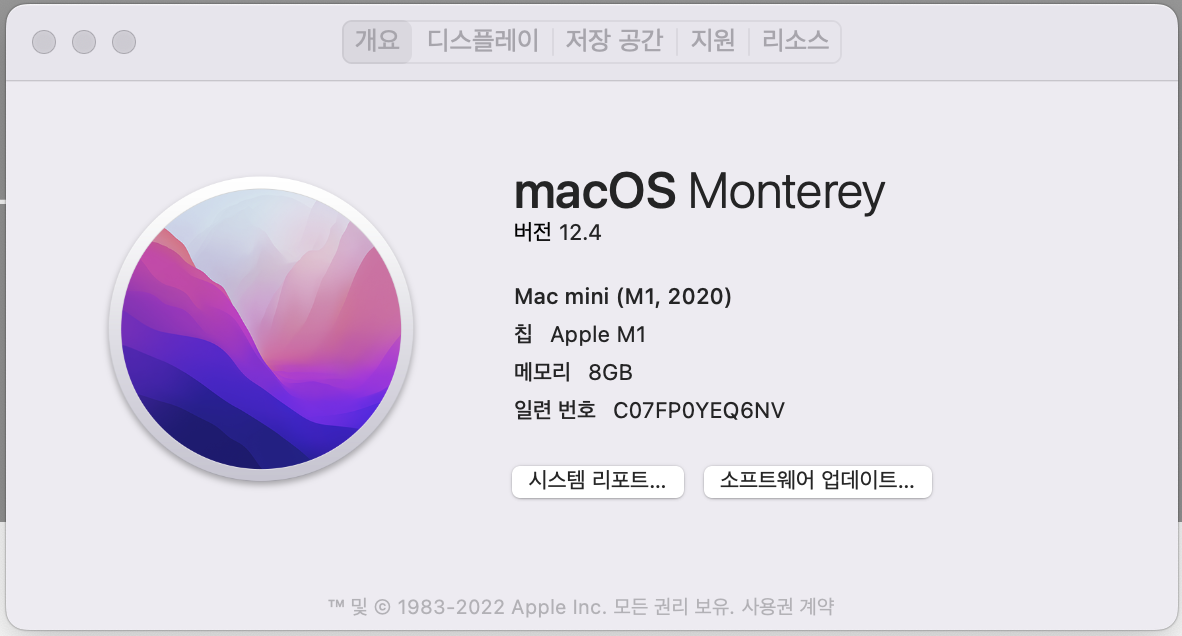
M1 맥미니를 구입했는데 M1에서 tensorflow를 지원하다길래 설치하려 했는데 생각보다 시간이 많이 걸렸다..
tensorflow 지원
1. 맥 monterey 버전 업
12.X 버전 이상만 사용가능하니 오래 걸리더라도 업그레이드 하는게 낫다.
safe mode에서 진행하는게 변수가 덜 생기므로 safe mode에서 설치하자
safe mode에서 설치 방법
- Mac 시스템을 종료합니다.
- Mac을 켜고 시동 옵션 윈도우가 나타날 때까지 전원 버튼을 길게 누릅니다.
- 시동 디스크를 선택한 후 shift 키를 누른 상태에서 '안전 모드에서 계속'을 클릭합니다.
- Mac에 로그인합니다. 다시 로그인하라는 메시지가 표시될 수 있습니다.
출처
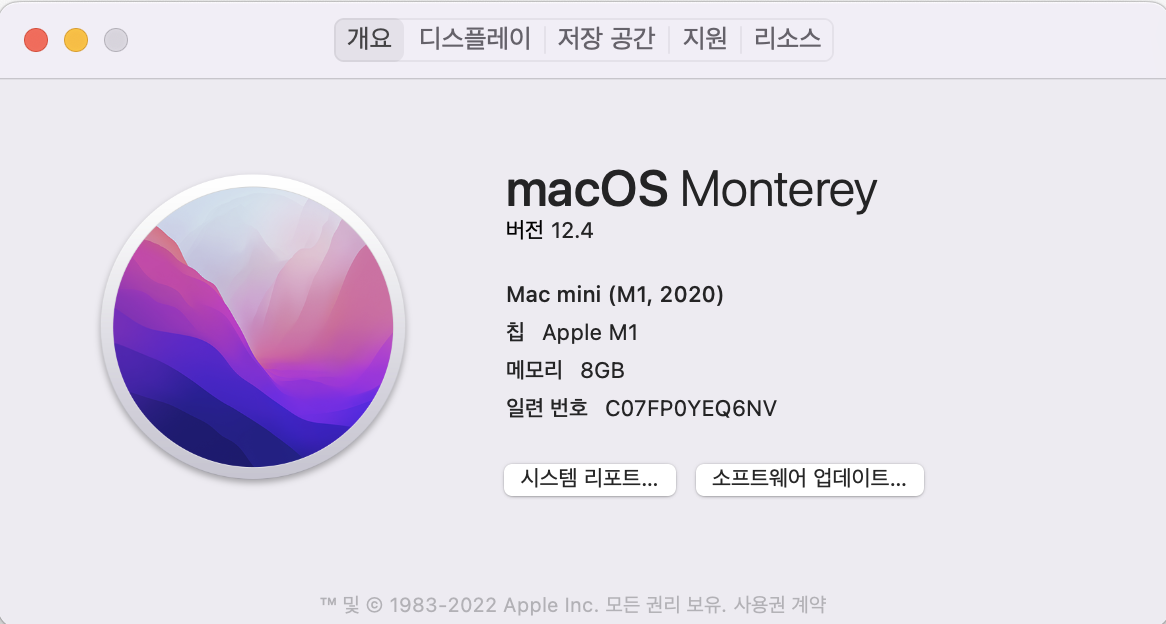
2. brew 설치
brew가 이미 설치 되어 있다면 건너뛰어도 좋다
/bin/bash -c "$(curl -fsSL https://raw.githubusercontent.com/Homebrew/install/HEAD/install.sh)"
echo 'eval "$(/opt/homebrew/bin/brew shellenv)"' >> /Users/<USER_ID>/.zprofile
eval "$(/opt/homebrew/bin/brew shellenv)"
brew --version
# 만약에 intel용 brew 를 설치 했을 경우 삭제 후 재설치 해야함
/bin/bash -c "$(curl -fsSL https://raw.githubusercontent.com/Homebrew/install/HEAD/uninstall.sh)"2. pyenv 설치
맥에서 pyenv를 통해서 편하게 버전 관리를 할 수 있다
brew install pyenv pyenv-virtualenv
export PYENV_ROOT="$HOME/.pyenv"
export PATH="$PYENV_ROOT/bin:$PATH"
eval "$(pyenv init --path)"
eval "$(pyenv init -)"3. Miniforge 3 설치 & tensorflow 설치
pyenv install --list # 사용 가능한 버전 확인
pyenv install miniforge3-4.10.3-10
pyenv global miniforge3-4.10.3-10
# tensorflow 패키지 설치
conda install -c apple tensorflow-deps
python -m pip install tensorflow-macos
python -m pip install tensorflow-metal설치가 완료 됬으면 잘 작동하는지 확인해보자
python
>> import tensorflow as tf
>> print("Num GPUs Available: ", len(tf.config.experimental.list_physical_devices('GPU')))